Edición de cotas
Puede editar objetos de cota:
- Uso de pinzamientos.
- Editar texto de cota.
- Gire el texto de dimensión.
- Vuelva a colocar el texto de cotas.
- Restaurar la posición del texto.
- Hacer las líneas de extensión oblicúas.
Uso de pinzamientos para editar una cota lineal
- Seleccione el objeto de cota.
Visualización de 5 pinzamientos:
2 pinzamientos de punto de origen (1)
2 pinzamientos de línea de cota (2)
1 pinzamiento de texto de cota (3)
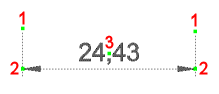
- (opción) Arrastre los pinzamientos del punto de origen para ajustar los puntos de origen de la cota.
El texto de cota se ajusta automáticamente.
- (opción) Arrastre los pinzamientos de la línea de cota para mover la línea de cota.
- (opción) Arrastre el pinzamiento del texto para mover el texto de cota.
- Según la configuración de Movimiento de texto (variable de sistema DIMTMOVE), la línea de cota se moverá junto con el texto o el texto se moverá de forma independiente. Se dibujará una linea de referencia si la configuración de Movimiento de texto está establecida en Mover texto, agregar directriz.
- Si se seleccionan dos cotas adyacentes (cotas continuas), puede mover sus pinzamientos coincidentes simultáneamente.
Editar texto de cota
El texto de cota se puede editar:
- en el editor de MText:
- usando el comando DDEDIC
- haciendo doble clic en objeto de cota
- en el campo Sustitución de texto en el panel de Propiedades .
- usando la opción Editar texto del comando ACOEDIC.
Las siguientes etiquetas se pueden usar para dar forma al texto de cota:
- \L (barra invertida L mayúscula) comienza el texto subrayado, \l (barra invertida L minúscula) para detener el texto subrayado
- <> para agregar el texto de cota predeterminado (= distancia medida)
- [] para agregar las unidades alternativas, cuando las unidades alternativas están actualmente desactivadas en el estilo de cota.
- %%d para agregar el símbolo de grado (°)
- %%c para agregar el símbolo de diámetro (
 )
) - %%p para agregar el símbolo más/menos (
 )
)
por ejemplo, si escribe %%c\L<> cm en el campo Anulación de texto , el texto de cota se muestra como:
 24,43 cm
24,43 cm
Para rotar el texto de cota
- Haz una de las siguientes cosas:
- Haga clic en la herramienta Rotar texto de cota (
 ) en la barra de herramientas de Cotas o en el panel de cinta.
) en la barra de herramientas de Cotas o en el panel de cinta. - Elija Rotar texto de cota en el menú de Cotas .
- Inicie el comando ACOEDIC y luego elija la opción Rotar texto .
Se le solicitará: Ángulo del texto de cota:
- Haga clic en la herramienta Rotar texto de cota (
- Escriba un valor y presione Enter.
Se le solicitará: Seleccione objetos para rotar el texto [opciones de selección (¿?)]:
- Seleccione las cotas y presione enter.
Para cambiar la posición del texto de cota
- Haz una de las siguientes cosas:
- Haga clic en la herramienta Cambiar la posición del texto de cota (
 ) en la barra de herramientas deCotas o en el panel de cinta.
) en la barra de herramientas deCotas o en el panel de cinta. - Elija Cambiar la posición del texto de cota en el menú de Cotas .
- Inicie el comando ACOTEDIC.
Se le solicitará: Seleccione las cotas para cambiar la posición del texto:
- Haga clic en la herramienta Cambiar la posición del texto de cota (
- Seleccione la cota.
El texto de cota se mueve dinámicamente.
- Haga clic para cambiar la posición del texto de cota.
Restaurar la posición del texto
- Haz una de las siguientes cosas:
- Haga clic en la herramienta Restaurar posición de texto (
 )
) - Elija Restaurar posición de texto en el menú de Cotas .
- Ejecute el comando ACOEDIC y elija la opción Restaurar texto .
Se le solicitará: Seleccione las cotas para restaurar el texto a la posición predeterminada [opciones de selección (?)]:
- Haga clic en la herramienta Restaurar posición de texto (
- Seleccione las cotas, luego presione Enter.
Para hacer que las líneas de extensión sean oblicuas
- Haz una de las siguientes cosas:
- Haga clic en la herramienta Hacer oblicuo (
 ) en la barra de herramientas de Cotas o en el panel de cinta.
) en la barra de herramientas de Cotas o en el panel de cinta. - Elija Hacer oblicuo en el menú de Cotas .
- Ejecute el comando ACOEDIC y elija la opción Lineas oblicuas .
Se le solicitará: seleccione las cotas lineales para hacer oblicuas [opciones de selección (?)]:
- Haga clic en la herramienta Hacer oblicuo (
- Seleccione los objetos de cota, luego presione Enter.
Se le solicitará: Introduzca el ángulo oblicuo:
- Escriba un valor y presione Enter.

